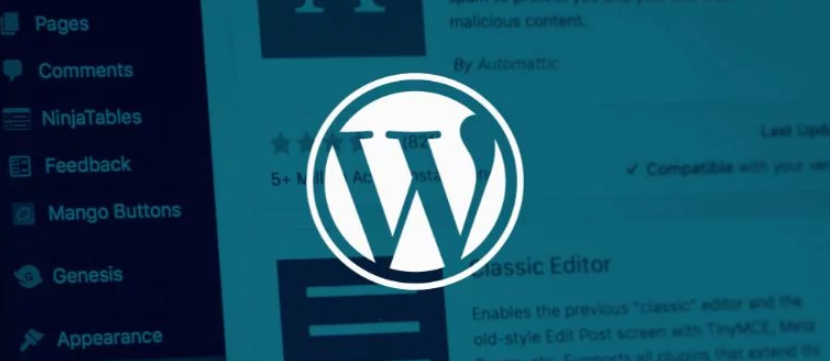Z tego artykułu dowiesz się, dlaczego ważne jest aby korzystać z aktualnej wersji CMS WordPress. Ponadto dowiesz się, jak dowiedzieć się z jakiej wersji WordPress obecnie korzystasz. Pokażemy Ci kilka łatwych sposobów, aby to zrobić.
Dlaczego warte jest aby korzystać z aktualnej wersji WordPress?
Ulepszenie bezpieczeństwa i dostępności systemu oraz dodanie nowych funkcji - wszystko to może znacznie wzmocnić Twój blog. Strona www.wpbeginner.com informuje nas, że obecna wersja WordPressa stała się imponującym konstruktorem stron internetowych. Proste użycie sprawia, że różne typy witryn są dostępne dla wszystkich klientów. To jest powód, dla którego ten CMS jest tak popularny.
Z każdą nową wersją systemu użytkownicy zawsze zastanawiają się, czy ich aktualizacja jest bezpieczna. Ale najbardziej znaczącą i decydującą rzeczą, o której powinien wiedzieć każdy użytkownik, jest aktualna wersja WordPress. Istnieje kilka powodów, dla których znajomość wersji jest konieczna; na przykład, gdy poprosisz o pomoc w znalezieniu błędów w witrynie firmy hostingowej lub chcesz dodać coś na stronę, ale nie wiesz, jak to zrobić.
Nikt nie może zaprzeczyć, że korzystanie z aktualnej wersji WordPress jest ważne. Każda nowa wersja posiada ulepszenia i aktualizacje, zaawansowane funkcje itp. Obecna wersja WordPress jest używana na prawie na 23% stronach na całym świecie. Jego popularność czyni go głównym celem hakerów. Zazwyczaj próbują znaleźć wersję WordPress używaną w blogach ze znaną wadą.
Zalecamy okresowe aktualizowanie witryny WordPress do najnowszej dostępnej wersji. To nie tylko otwiera możliwości testowania nowych motywów i / lub wtyczek, ale także zapewnia aktualność bezpieczeństwa Twojej witryny.
Proste sposoby ustalenia wersji WordPress
Czy wiesz, jakiej wersji WordPress używasz? Łatwo jest ją sprawdzić, jesli masz dostęp do sekcji dla administratorów stron. Wybierz sekcję „Aktualizacje” w panelu sterowania danymi / kokpicie. Znajdź potrzebne informacje na dole strony. Także można sprawdzić wersję WordPress bez dostępu do admina strony:
- Kliknij w ekran prawym przyciskiem myszy, wybierz „Wyświetl źródło”, aby zobaczyć kod strony. Następnie wyszukaj „generator” za pomocą skrótu klawiaturowego Ctrl + F. Jeśli właściciel strony udostępnił te dane, obaczysz: <meta name = "generator" content = "WordPress 3.1.1" /> .
- Dpdaj “readme.html” do URL webpage.com/readme.html. W przypadku, gdy właściciel strony udostępnił te dane, bieżąca wersja może zostać wyświetlona na początku witryny.
- Dodaj “wp-login.php” do URL – webpage.com/wp-login.php. Znajdź “ver”= z pomocą skrótu klawiaturowego Ctrl+F, aby znaleźć wersję WordPress według arkuszy stylów.
- Zaloguj się do swojego konta i przewiń w dół. W prawym dolnym rogu znajdziesz info o używanej wersji WordPress.
Metody sprawdzania wersji WordPress
Istnieją pewne sytuacje, w których ważne jest aby wiedzieć wersję strony. Pomyśl: „Którą wersję WordPress posiadam?” i sprawdź ją. Następnie możesz bezpiecznie korzystać z tych CMS-ów i pewnie je aktualizować.
Oto kilka sposobów sprawdzenia wersji WordPress i zarządzania nią. Niektóre z nich są proste. Inne są dość trudne, ponieważ właściciele stron nie zawsze są gotowi opublikować te dane i wolą je ukryć.
Metoda 1
Wystarczy sprawdzić te dane w panelu admina. W menu głównym znajdź wszystkie informacje o aktualnej wersji bloga. Ponadto poniżej znajdziesz dostępne aktualizacje.
Metoda 2
Przejdź do pliku „read.me” na stronie WordPress. Aby to zrobić, po prostu wstaw plik readme.html pod adresem URL takim jak: website.com/readme.html. Spowoduje to uruchomienie bloga z głównymi danymi na temat parametrów WordPress, w tym jej wersji.
Metoda 3
Zastosuj HTML i RSS strony. Otwórz „Wyświetl źródło strony” prawym przyciskiem myszy i skorzystaj z jednej z następujących opcji:
- Sprawdź metatag „generator”, który pomaga znaleźć aktualną wersję WordPress:
<meta name="generator"content="WordPress 4.3.9"/>.
- Sprawdź te dane w scripts/sheetstyles <href='yourwebpage.com/wp-includes/css/dashicons.min.css?ver=4.3.9'
- Sprawdź wersję za pomocą strony logowania: http://twojastrona/wp-login.php. Oraz następujące dane w źródle strony:
<link rel='stylesheet' id='dashicons-css'> href='yourwebpage.com/wp-includes/css/dashicons.min.css?ver=4.3.9' type=text 'text/css' media = 'all'/>
- Istnieje ciekawa i mało znana metoda (najprawdopodobniej pojawiła się w nowych wersjach WordPress). Uruchom kanał RSS strony: http: //twojastrona/feed/ i przejdź do źródła strony.
<channel> <title>Wordpress inside</title> <language>en-US</language> <sy:update Period>hourly</sy:update Period> <sy:updateFrequency>1</sy:updateFrequency> <generator>https://wordpress.org/?v=4.7.3</generator>
Metoda 4
Wykorzystaj PHP aby dowiedzieć się na jakiej wersji WordPress działa witryna. Można skorzystać z zmiennej globalnej
$wp_version, <?php echo($wp_version);?>
lub z funkcji get_bloginfo
<?php echo(get_bloginfo('version'));?>
Teraz już wiesz, dlaczego musisz wiedzieć o stanie używanego CMS. Zadaj sobie pytanie: „Jaką wersję WordPress potrzebuję aby poprawnie zarządzać witryną?”. Odpowiedź na to pytanie może wpłynąć na jakość Twojego bloga i znacznie ułatwić jego dostosowanie.
* * *
Ten artykuł został przetłumaczony z angielskiego. Oryginał można znaleźć tutaj: Reasons And Methods For Determining Current WordPress Version